AMD Radeon iGPU หรือ Intel Iris Xe เป็นกราฟิกรวมที่ดีที่สุด?

หากคุณกำลังมองหาแล็ปท็อป การซื้อ GPU แยกต่างหากอาจไม่ใช่แผนของคุณ นั่นไม่ได้หมายความว่าคุณควรเลือก CPU ที่มี GPU แบบรวมแบบสุ่ม
คุณประสบปัญหาFPS ต่ำ หรือมีอาการแล็กเมื่อเล่นเกมบนคอมพิวเตอร์ที่ใช้ GPU Radeon หรือไม่? หากเป็นเช่นนั้น นี่คือจุดที่คุณต้องมา
ในบทความนี้ Quantrimang.com จะแบ่งปันการตั้งค่า GPU AMD Radeon ที่ดีที่สุดที่จะช่วยให้คุณได้รับประสิทธิภาพการเล่นเกมที่ดีที่สุดบนคอมพิวเตอร์ของคุณ
ทำการเปลี่ยนแปลงพื้นฐานบางอย่างในการตั้งค่า AMD Radeon
ก่อนที่คุณจะเริ่มเปลี่ยนการตั้งค่า GPU AMD Radeon ของคุณ ตรวจสอบให้แน่ใจว่าคุณได้ ติดตั้งไดรเวอร์ การ์ดจอ AMD รุ่นล่าสุด บนคอมพิวเตอร์ของคุณแล้ว หากต้องการตรวจสอบ ให้เปิดซอฟต์แวร์ AMD Radeon แล้วคลิกไอคอนเฟืองที่มุมขวาบน จากนั้นคลิกระบบ
ใน หน้าต่างระบบคุณจะเห็นเวอร์ชันของซอฟต์แวร์ Radeon ที่ทำงานอยู่บนคอมพิวเตอร์ของคุณ คลิก ตัวเลือก ตรวจหาการอัปเดตเพื่อตรวจสอบการอัปเดตไดรเวอร์ที่มีอยู่

คุณสามารถตั้งค่าตัวเลือกตรวจหาการอัปเดตให้เป็นอัตโนมัติ และเปิดใช้งาน ตัวเลือกดาวน์โหลดไดรเวอร์และซอฟต์แวร์ได้
บางครั้ง เวอร์ชัน Windows ที่ล้าสมัยก็เป็นสาเหตุหนึ่งที่ทำให้มีอัตราเฟรมต่ำหรือมีปัญหาการกระตุกในเกม วิธีแก้ปัญหาในกรณีนี้คือดาวน์โหลดการอัปเดต Windows เวอร์ชันล่าสุด
ในการดำเนินการนี้ ให้เปิดเมนูการตั้งค่าโดยใช้Win + Iหรือใช้วิธีอื่นเพื่อเปิดการตั้งค่าบน Windows เลือกWindows Updateจากแผงด้านซ้าย จากนั้นคลิก ตัวเลือก ตรวจหาการอัปเดต ตอนนี้ Windows จะค้นหาและดาวน์โหลดการอัปเดตใดๆ ที่มีอยู่
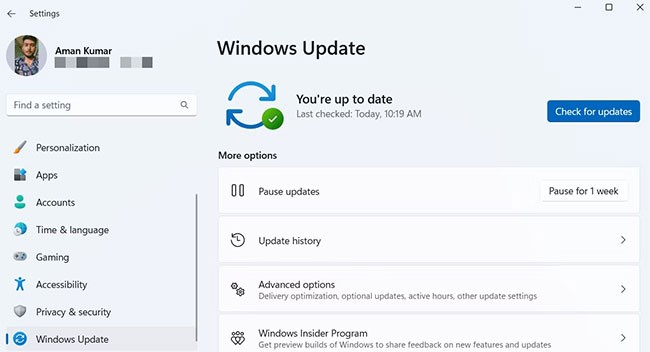
พร้อมกับดาวน์โหลดการอัพเดต Windows และไดรเวอร์กราฟิกล่าสุด คุณจะต้องปิดการใช้งาน ULPS (Ultra Low Power State) ในรีจิสทรีด้วย ปฏิบัติตามขั้นตอนดังต่อไปนี้:
หมายเหตุ : การแก้ไขรีจิสทรีอาจมีความเสี่ยง เนื่องจากการดำเนินการผิดพลาดอาจทำให้คอมพิวเตอร์ของคุณไม่เสถียร ดังนั้นอย่าลืมสำรองข้อมูล Registry ก่อนที่จะดำเนินการตามขั้นตอนด้านล่าง
1. เปิดกล่องโต้ตอบ Runพิมพ์regeditและกดEnter
2. คลิก ตัวเลือก แก้ไขบนแถบด้านบน และเลือกค้นหาจากเมนูบริบท
3. เลือก กล่องกาเครื่องหมาย คีย์, ค่าและข้อมูล
4. พิมพ์ULPSในแถบค้นหาและกดEnter
5. คลิกขวาที่ ปุ่ม EnableUlpsในบานหน้าต่างด้านขวา และเลือกแก้ไขจากเมนูบริบท
6. ป้อน0ใน ช่อง ข้อมูลค่าแล้วคลิกตกลง
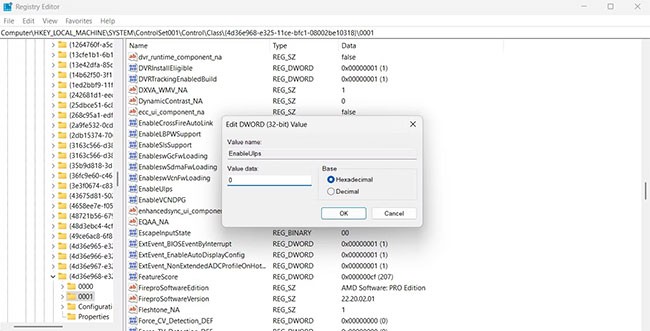
ตรวจสอบการปรับปรุงประสิทธิภาพใด ๆ มิฉะนั้น คุณสามารถเปิดใช้งาน ULPS ได้โดยการป้อน1ใน ส่วน ข้อมูลค่าของEnableUlpsและบันทึกการเปลี่ยนแปลง
การตั้งค่า AMD Radeon ที่เป็นประโยชน์มากที่สุดสำหรับประสบการณ์การเล่นเกมของคุณ
ตอนนี้คุณได้ดาวน์โหลดอัพเดต Windows และกราฟิกล่าสุดบนคอมพิวเตอร์ของคุณแล้ว มาตรวจสอบกันว่าคุณต้องทำการเปลี่ยนแปลงอะไรบ้างในการตั้งค่า AMD Radeon ของคุณ
1. กำหนดค่าการตั้งค่ากราฟิกทั่วโลก
สิ่งแรกที่คุณควรดูคือการตั้งค่ากราฟิกทั่วโลก การปรับแต่งการตั้งค่ากราฟิกทั่วโลกจะนำการเปลี่ยนแปลงไปใช้กับเกมทั้งหมดที่ติดตั้งบนคอมพิวเตอร์ของคุณโดยอัตโนมัติ
หากต้องการเข้าถึงส่วนกราฟิกทั่วโลก ให้เปิดซอฟต์แวร์ AMD Radeon คลิกไอคอนรูปเฟือง จากนั้นสลับไปที่แท็บกราฟิก
การตั้งค่าแรกที่คุณเปิดใช้ได้คือRadeon Image Sharpeningซึ่งจะทำให้คุณได้รับความคมชัดที่ดีที่สุดในเกม โดยปกติแล้วการตั้งค่านี้จะทำงานได้ดีกับเกมส่วนใหญ่ แต่บางครั้งอาจทำให้ทุกอย่างแย่ลงได้
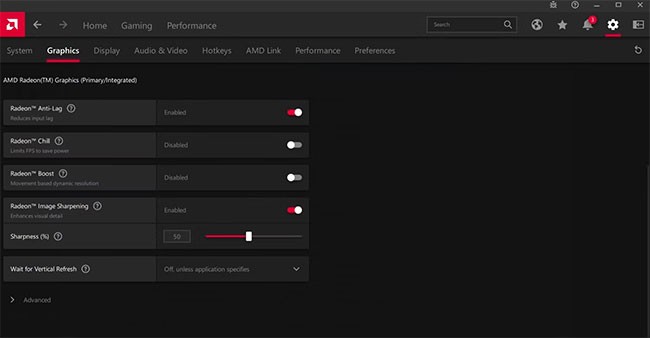
ดังนั้นคุณต้องตรวจสอบประสิทธิภาพเกมหลังจากเปิดใช้งานการตั้งค่านี้ หากทุกอย่างดูดี คุณควรเปิดใช้งานการตั้งค่านี้อย่างถาวร
ระดับความคมชัดจะเป็นสิ่งที่แตกต่างกันไปตามแต่ละเกม ในเกม Battle Royale เช่น Warzone และ Valorant ให้ตั้งระดับความคมชัดไว้ที่ประมาณ 80 - 90%
แต่เมื่อเล่นเกมทั่วไปเช่น Forza หรือ FIFA ควรคงระดับความคมชัดไว้ที่ 40 ถึง 50% โปรดทราบว่าระดับความอิ่มตัวยิ่งต่ำลง ประสิทธิภาพการเล่นเกมที่คุณได้รับก็จะดีขึ้น
ควรตั้งค่าตัวเลือกWait for Vertical Refresh เป็น Off เว้นแต่แอปพลิเคชันจะระบุไว้ โดยเฉพาะอย่างยิ่งหากคุณวางแผนเปิดใช้งานตัวเลือก AMD Radeon Freesync หากไม่เป็นเช่นนั้น โปรดพิจารณาตั้งค่าเป็นปิดเสมอ
ตอนนี้ให้คลิกที่ไอคอนแบบดรอปดาวน์ก่อนตัวเลือกขั้นสูง
ตั้ง ค่าตัวเลือกAnti-AliasingและAnti-Aliasing Methodให้ใช้การตั้งค่าแอพพลิเคชั่นและการสุ่มตัวอย่างแบบหลายตัวอย่างตามลำดับ
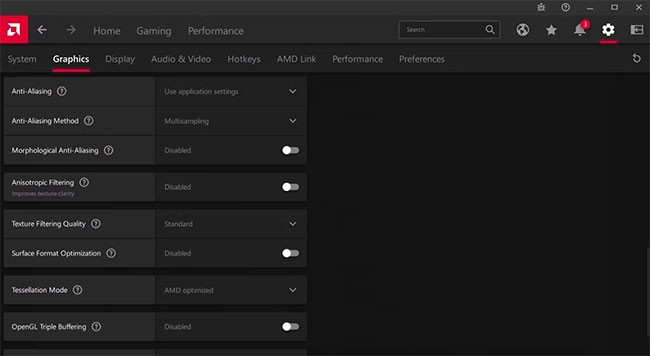
คุณจะต้องรีเซ็ตแคช Shader หากคุณไม่ได้ดำเนินการดังกล่าวเมื่อเร็วๆ นี้ ในการดำเนินการดังกล่าว ให้คลิกที่ ตัวเลือก ดำเนินการรีเซ็ตถัดจากรีเซ็ตแคช Shaderและคลิกใช่เมื่อพร้อมท์ที่ปรากฏขึ้น
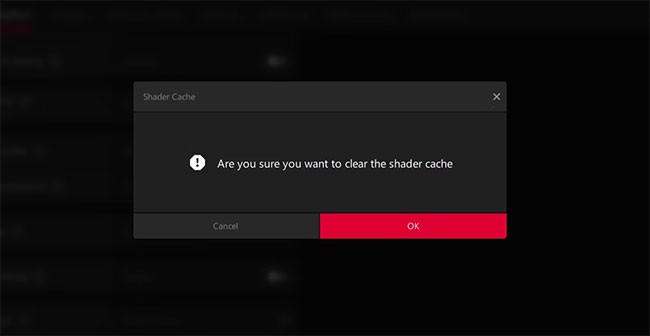
เหล่านี้คือการเปลี่ยนแปลงทั้งหมดที่คุณต้องทำในแท็บกราฟิกนอกเหนือจากการเปลี่ยนแปลงที่กล่าวไว้ข้างต้น ให้ปล่อยให้ตัวเลือกอื่นๆ ทั้งหมดใน แท็บ กราฟิกเป็นค่าเริ่มต้น
2. เปลี่ยนการตั้งค่าการแสดงผลและวิดีโอ
ซอฟต์แวร์ AMD Radeon มีการตั้งค่าการแสดงผลหลายแบบที่คุณสามารถกำหนดค่าเพื่อให้ได้ประสิทธิภาพการเล่นเกมที่ดียิ่งขึ้น นี่คือการเปลี่ยนแปลงที่คุณต้องทำใน แท็บ การแสดงผลของซอฟต์แวร์ Radeon
หากต้องการเริ่มต้น ให้เปิดใช้งานตัวเลือก AMD FreeSyncมันจะรีเฟรชหน้าจอของคุณโดยอัตโนมัติตามอัตราเฟรมปัจจุบันของเกม โปรดทราบว่าการตั้งค่านี้ใช้ได้กับจอแสดงผลที่รองรับ FreeSync เท่านั้น
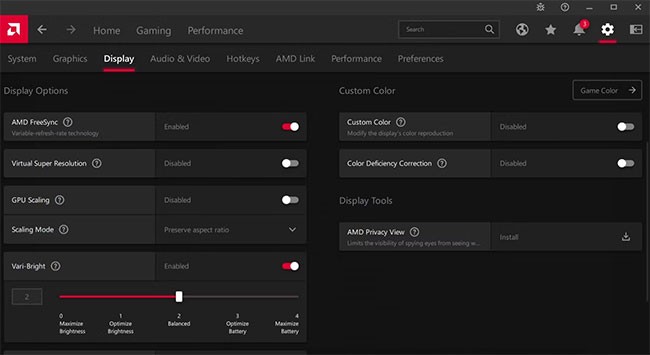
หากคุณใช้Radeon Super-resolutionคุณสามารถเปิดใช้งานตัวเลือกการปรับขนาด GPU ได้มิฉะนั้น ให้คงการตั้งค่าเริ่มต้นไว้ คือปิด
คุณควรเปิดใช้งาน ตัวเลือกInteger Scalingโดยเฉพาะอย่างยิ่งหากคุณเล่นเกมสไตล์ 8 บิตบ่อยๆ เช่น Zelda, Pokemon หรือ Terraria
การปรับปรุงสีของจอภาพเป็นอีกตัวเลือกตามความชอบส่วนบุคคล คุณสามารถตั้งค่าเป็นVivid Gaming ได้ หากคุณต้องการสีสันที่สดใสยิ่งขึ้นในเกม
ตอนนี้ ให้เปิดใช้งาน ตัวเลือก สีที่กำหนดเองและใช้การเปลี่ยนแปลงดังต่อไปนี้:
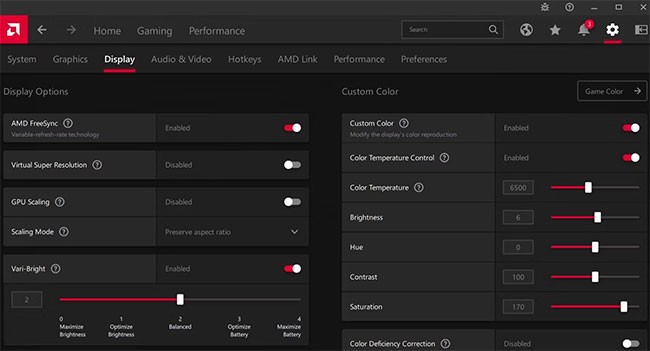
จากนั้นสลับไปที่ แท็บ เสียงและวิดีโอ คุณสามารถเลือกการกำหนดค่าวิดีโอที่คุณต้องการได้ที่นี่ แม้ว่าการกำหนดค่าที่แตกต่างกันจะมอบประสบการณ์การรับชมที่แตกต่างกัน แต่เราขอแนะนำให้เลือกตัวเลือก Cinema Classic
3. ปรับแต่งการตั้งค่า
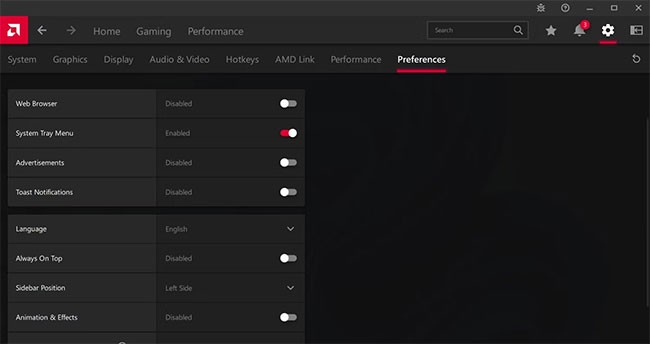
ดังที่ชื่อแสดง แท็บ การตั้งค่าจะมีทุกสิ่งที่เกี่ยวข้องกับการตั้งค่าส่วนตัวและจะแตกต่างกันไปตามผู้ใช้แต่ละคน แต่เพื่อให้ได้ประสิทธิภาพการเล่นเกมที่ดีที่สุด บทความนี้แนะนำให้ใช้การตั้งค่าต่อไปนี้:
ซอฟต์แวร์ AMD Radeon เป็นยูทิลิตี้ที่ยอดเยี่ยมสำหรับการเพิ่มประสิทธิภาพการเล่นเกมของพีซีของคุณ แม้ว่าจะมีคุณสมบัติมากมาย แต่คุณไม่ต้องกังวลเกี่ยวกับคุณสมบัติส่วนใหญ่ เนื่องจากคุณสมบัติเหล่านี้จะทำงานได้ดีที่สุดตามการตั้งค่าเริ่มต้น
ตอนนี้ คุณปรับแต่งซอฟต์แวร์ AMD Radeon สำเร็จแล้ว เหตุใดจึงไม่เรียนรู้เพิ่มเติมเกี่ยวกับการตั้งค่าแผงควบคุม Nvidia ที่สำคัญซึ่งคุณต้องเปิดใช้งานเพื่อให้ได้ประสิทธิภาพระบบที่ดีที่สุด
ใน Lien Quan Mobile มีคำศัพท์สั้นๆ มากมายที่จะช่วยให้คุณสื่อสารได้อย่างรวดเร็วและมีประสิทธิภาพระหว่างการแข่งขัน และตอนนี้สภาเหลียนฉวนจะทบทวนคำศัพท์พื้นฐานที่สุดที่นายพลต้องเข้าใจ
ต้องขอบคุณ Nintendo Switch Online ที่ทำให้การสำรวจเกมคลาสสิกหลายร้อยเกมบน NES, SNES, N64, Game Boy และ Sega Genesis ไม่เคยง่ายขนาดนี้มาก่อน
ก่อนที่จะอัปเกรดหน่วยความจำของคุณ ลองปรับแต่งตามคู่มือนี้เพื่อปรับปรุงเวลาการโหลดข้อมูลเกมใน Windows
ทีวีที่ดีสำหรับการเล่นเกมนั้นต้องพิจารณาจากหลายปัจจัย สิ่งที่สำคัญที่สุดคือคุณภาพของภาพ ความคมชัด สี ความแม่นยำ และปัจจัยอีกประการหนึ่งคือความล่าช้าของอินพุต
ทุกคนชอบที่จะได้อะไรบางอย่างฟรี อย่างไรก็ตาม เมื่อพูดถึงเกมมือถือฟรี เรารู้กันดีว่าเกมเหล่านั้นไม่ได้ฟรีจริง
ข้อผิดพลาด 500 เป็นข้อความที่คุ้นเคยที่ผู้เล่นจำนวนมากพบเจอเมื่อใช้ Epic Games Store
Football Manager 2024 พร้อมให้ดาวน์โหลดฟรีบน Epic Games Store จนถึงวันที่ 12 กันยายน ดังนั้นคุณสามารถดาวน์โหลดลงคอมพิวเตอร์ของคุณได้
ซอมบี้เป็นธีมที่น่าดึงดูดเสมอมาในเกมพีซีและภาพยนตร์สยองขวัญ ผู้จัดจำหน่ายเกมได้ใช้ประโยชน์จากธีมนี้และประสบความสำเร็จอย่างมากต้องขอบคุณเกมแนวสยองขวัญซอมบี้
เกม Tai Uong ได้รับการเผยแพร่อย่างเป็นทางการแล้ว และให้ผู้เล่นสามารถดาวน์โหลดลงในคอมพิวเตอร์ของตนได้ผ่านแพลตฟอร์มจำหน่ายเกม Steam
ในการเล่นเกมไดโนเสาร์ - T-rex ให้รันบน Chrome เมื่อออฟไลน์และเมื่อออนไลน์ คุณเพียงทำตามคำแนะนำง่ายๆ นี้ ไดโนเสาร์ทีเร็กซ์ที่น่ารักจะปรากฏบนหน้าจอเพื่อให้คุณเริ่มเกม
เป็นเวลานานที่มีการถกเถียงกันในหมู่เกมเมอร์ว่าควรใช้แล็ปท็อป เดสก์ท็อป หรือคอนโซลเพื่อเล่นเกม แม้ว่าแต่ละตัวเลือกจะมีข้อดีของตัวเอง แต่การเล่นเกมบนแล็ปท็อปก็โดดเด่นในแบบของตัวเอง
หากคุณกำลังมองหาประสบการณ์ใหม่ มีบางสิ่งที่คุณควรคำนึงถึงก่อนที่จะเพิ่ม mod ลงในเกมของคุณ
หากคุณประสบปัญหา FPS ต่ำขณะเล่นเกมบน Windows ให้ทำตามขั้นตอนเหล่านี้เพื่อแก้ไขปัญหา FPS ต่ำ และกลับมาเล่นเกมได้อย่างคุณภาพสูงอีกครั้ง
อยากรู้ไหมว่าใครชนะ GOTY 2024? The Game Awards 2024 หรือต้องการสรุปผู้ชนะทั้งหมดโดยย่อ อ่านตั้งแต่ต้นจนจบ
มีเกมมากมายที่คุณสามารถเพลิดเพลินได้โดยไม่ต้องใช้การเชื่อมต่อ Wi-Fi หรือใช้ข้อมูล หากคุณกำลังมองหาเกมออฟไลน์ประเภทนี้ บทความนี้อาจเหมาะกับคุณ













